ክፍልፋዮችን እንዴት እንደሚተይቡ ማወቅ በብዙ መንገዶች ጠቃሚ ነው። መምህራን እና ተማሪዎች እነዚህን ክህሎቶች ለቤት ሥራ ምደባ ወይም ለምርምር ወረቀቶች እንዲሁም ለኬሚስትሪ እና ለጂኦሜትሪ ትምህርቶች ሊጠቀሙባቸው ይችላሉ። Fsፎችም ለሙያዊ የምግብ አዘገጃጀት ካርዶች ሊጠቀሙበት ይችላሉ። ክፍልፋይ ትየባ በፋይናንሳዊ ሪፖርቶች እና ስታቲስቲክስ ውስጥም ሊገኝ ይችላል። አንዳንድ ክፍልፋዮች ለምቾት ወደ አስርዮሽ ሊለወጡ ይችላሉ። ሆኖም ፣ አንዳንድ ክፍልፋዮች ውሂቡን በትክክል ለማንፀባረቅ በቁጥር/አከፋፋይ ቅጽ ውስጥ መቆየት አለባቸው። የክፍልፋይ ምልክት መተየብ በአንዳንድ ፕሮግራሞች ውስጥ በራስ -ሰር ቅርጸት ባህሪ ወይም ክፍልፋዮችን በትክክለኛው ቅጽ ለማሳየት የተነደፉ ቁልፎችን በመጠቀም ሊከናወን ይችላል።
ደረጃ
ዘዴ 1 ከ 3 - ክፍልፋዮችን በፒሲ ላይ መተየብ
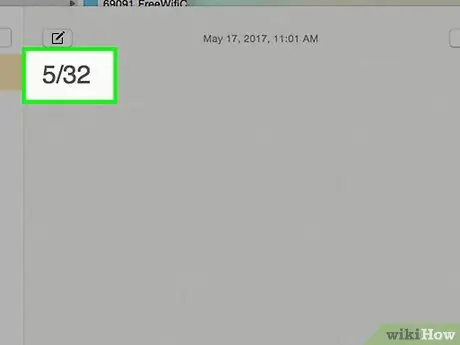
ደረጃ 1. ክፍልፋይ ለመተየብ የመከፋፈል ምልክቱን ይጠቀሙ።
ይህ የሚከናወነው በመጀመሪያ አሃዛቢውን (በላይኛው ላይ ያለውን ቁጥር) ፣ ወደ ፊት የመቀነስ (/) እና ከፋዩን (ከታች ያለውን ቁጥር) በመተየብ ነው። ለምሳሌ እንደዚህ - 5/32።
ከቁጥር ጋር አንድን ሙሉ ቁጥር ለመተየብ ከፈለጉ ሙሉውን ቁጥር የተከተለውን ቦታ ብቻ ይተይቡ እና ከላይ ባሉት መመሪያዎች መሠረት ክፍልፋዩን ይተይቡ። ለምሳሌ 1 1/2 ነው።
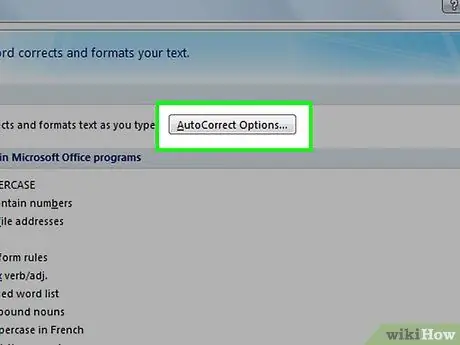
ደረጃ 2. በ Word ፕሮግራም ውስጥ የራስ -ሰር ቅርጸት ባህሪን ይጠቀሙ።
ይህ ባህርይ የተተየቡ ክፍልፋዮችን ወደ ፊት መቀነሻ (ከላይ ባለው ደረጃ እንደሚታየው) ይቀይራል ፣ እና የቁጥር ምልክቱ እና አካፋዩ በአግድመት መስመር እንዲለዩ የክፍልፋይ ምልክቱን ይለውጣል።
- ይህ ተግባር ብዙውን ጊዜ ከመጀመሪያው ጀምሮ ንቁ ነው። ሆኖም ፣ ለማረጋገጥ ፣ ወደ “የቃላት አማራጮች” መሄድ ይችላሉ ፣ ከዚያ በሚታየው የንግግር ሳጥን ውስጥ “ማረጋገጫ” ን ጠቅ ያድርጉ። ከዚያ “ራስ -አስተካክል አማራጮች” ን ጠቅ ያድርጉ። እዚያ ፣ ራስ -አስተካክልን ማንቃት ወይም ማሰናከል ይችላሉ። ከዚያ ውጭ ፣ አንዳንድ ነገሮችን መቼ እና እንዴት ማረም እንደሚችሉ ማርትዕ ይችላሉ
- ይህ ተግባር ለሁሉም ክፍልፋዮች የማይሰራ መሆኑን ይወቁ።
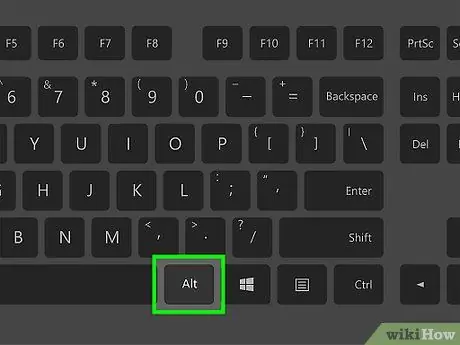
ደረጃ 3. በተለምዶ ለሚጠቀሙ ክፍልፋዮች ቁልፍ አቋራጮችን ይጠቀሙ።
አንዳንድ ክፍልፋዮች የ alt="Image" ቁልፍን በመያዝ እና የኮዱን ቁጥር በመተየብ ሊያገለግሉ የሚችሉ የአቋራጭ ቁልፎች አሏቸው።
- 1/2 = Alt+0189
- 1/4 = Alt+0188
- 3/4 = Alt+0190
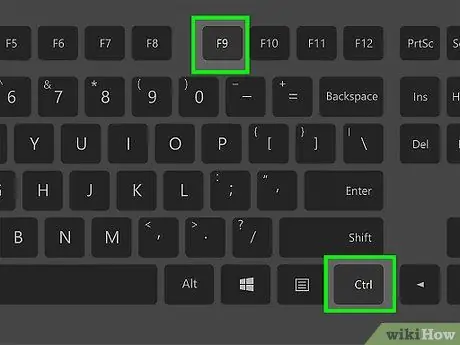
ደረጃ 4. ክፍልፋዮችን ለመተየብ በ Word ፕሮግራም ውስጥ ያሉትን የእኩልታ መስኮች ይጠቀሙ።
እንዲሁም የእኩልታ ተግባሩን በመጠቀም በቃሉ ውስጥ ክፍልፋዮችን መፍጠር ይችላሉ።
- ጠቋሚው በሚገኝበት ቦታ ጠቋሚውን ያስቀምጡ።
- በቅንፍ (ቅንፍ) ውስጥ ጥንድ መስኮችን ለማስገባት በተመሳሳይ ጊዜ Ctrl+F9 ን ይጫኑ።
- ጠቋሚውን በመስኩ ውስጥ በቅንፍ ውስጥ ያስቀምጡ እና EQ / F (n ፣ d) ይተይቡ። ‹N› የሚለው ፊደል ቆጣሪ ሲሆን ‹መ› ፊደል ከፋይ ነው።
- ሁሉንም ዋና ፊደላት መጠቀም አለብዎት ፣ እና ከ EQ በኋላ ቦታ ይተው።
- ክፍልፋዮችን ለመፍጠር Shift+F9 ን በአንድ ጊዜ ይጫኑ።
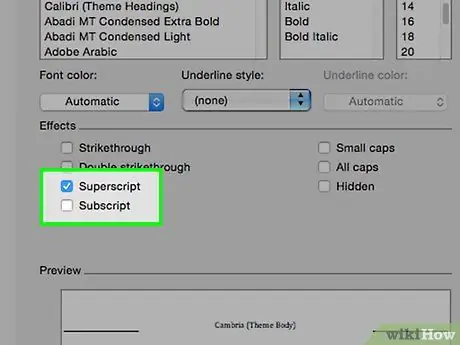
ደረጃ 5. በቃሉ ፕሮግራም ውስጥ ክፍልፋዮችን ለመተየብ የከፍተኛ ጽሑፍ እና ንዑስ ቅርጸት ቅርጸቶችን ይጠቀሙ።
በቃሉ ውስጥ ፣ ቅርጸ -ቁምፊዎች (እንደ የመስመር አናት) ወይም ንዑስ ጽሑፍ (ከስር የተሰመረ ጽሑፍ) ጽሑፍ ሆነው እንዲታዩ ቅርጸት መስራት ይችላሉ። በዚህ መንገድ ፣ ቅርጸ -ቁምፊው እንደ ክፍልፋይ ሆኖ እንዲታይ ማረም ይችላሉ
- ቁጥሩን ይተይቡ እና ቁጥሩን ያደምቁ።
- ከምናሌው ቅርጸት ይምረጡ ፣ ቅርጸ -ቁምፊን ጠቅ ያድርጉ ፣ እና ከዚያ ሱፐር ስክሪፕትን ይምረጡ።
- ለሚቀጥለው ደረጃ ቅርጸቱን ለማፅዳት Ctrl እና የቦታ አሞሌን ይጫኑ።
- የወደፊቱን የመቁረጫ ቁልፍ (/) ይተይቡ።
- ከፋዩን ይተይቡ እና ቁጥሩን ያደምቁ። ቅርጸት ፣ ከዚያ ቅርጸ ቁምፊ ፣ እና በመጨረሻም የደንበኝነት ምዝገባን ይምረጡ።
- እንደገና ላለመፍጠር እና መተየቡን ለመቀጠል Ctrl+Space ን ይጫኑ።
ዘዴ 2 ከ 3 - ማክ ላይ ክፍልፋዮችን መተየብ
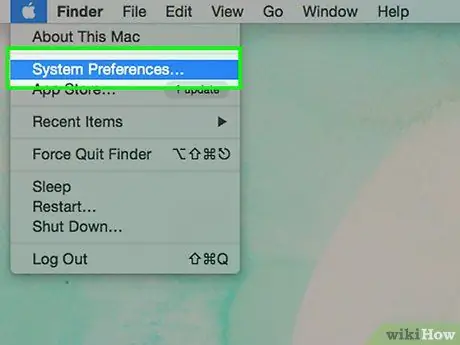
ደረጃ 1. በማውጫ አሞሌዎ ውስጥ ወደ “የስርዓት ምርጫዎች” ይሂዱ።
እዚህ ፣ ለእርስዎ ማክ ሁሉንም ቅንብሮች ያገኛሉ።
- “ቋንቋ እና ክልል” ን ይምረጡ።
- “የቁልፍ ሰሌዳ ምርጫዎች” ላይ ጠቅ ያድርጉ።
- “የግቤት ምንጮች” በሚለው መለያ ላይ ጠቅ ያድርጉ።
- “በምናሌ አሞሌ ውስጥ የግቤት ምናሌን አሳይ” የሚለው ሳጥን ምልክት ማድረጉን ያረጋግጡ።
- ከስርዓት ምርጫዎች ውጣ።
- አሁን ፣ የአገርዎ ባንዲራ በማያ ገጹ በላይኛው ቀኝ ጥግ ላይ ባለው የምናሌ አሞሌ ውስጥ መታየት አለበት።
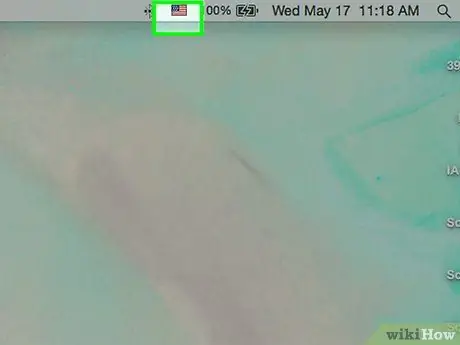
ደረጃ 2. በምናሌ አሞሌው ላይ የግቤት ምናሌውን ጠቅ ያድርጉ።
ይህ በእርስዎ Mac ላይ ሁሉንም ልዩ ምልክቶች እንዲደርሱ ያስችልዎታል።
- “ስሜት ገላጭ ምስሎችን እና ምልክቶችን አሳይ” ን ጠቅ ያድርጉ።
- በፍለጋ ሳጥኑ ውስጥ የሚፈልጉትን ክፍልፋይ ይተይቡ (ለምሳሌ 1/2 = ግማሽ ፣ 1/8 = ስምንተኛ ፣ 1/4/ሩብ)። በፍለጋ ውጤቶች ውስጥ በሰነድዎ ውስጥ ለማካተት የሚፈልጉትን ክፍልፋይ ያያሉ።
- በፍለጋ ውጤቶች ሳጥን ውስጥ ባለው ክፍልፋይ ላይ ሁለቴ ጠቅ ያድርጉ ፣ እና ምልክቱ በሚሰሩበት ሰነድ ውስጥ ይገባል።
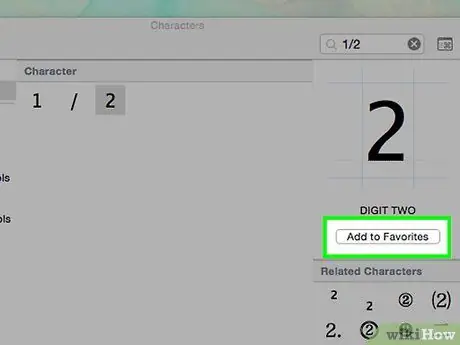
ደረጃ 3. በተደጋጋሚ ጥቅም ላይ የዋሉ ክፍልፋዮችን በ “ተወዳጆች” ውስጥ ያስቀምጡ።
በዚህ መንገድ ፣ በፍጥነት ሊጠቀሙበት እና ከአሁን በኋላ መፈለግ አያስፈልግዎትም።
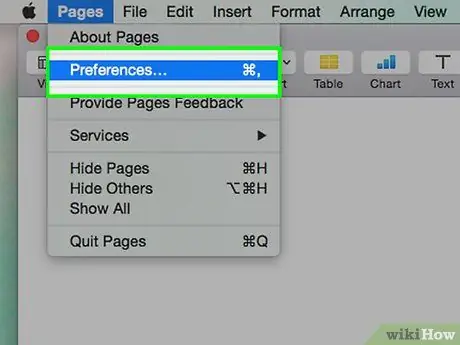
ደረጃ 4. በገጾች ውስጥ የራስ-ትክክለኛ ባህሪን ያብሩ።
በአብዛኛዎቹ መደበኛ የማክ አፕሊኬሽኖች (ለምሳሌ ሜይል ፣ ሳፋሪ ፣ የጽሑፍ አርትዕ ፣ ወዘተ) ይህ ባህሪ አስቀድሞ በርቷል ፣ ግን ገጾችን የሚጠቀሙ ከሆነ ፣ በራሱ መንቃት አለበት።
- በገጾች ውስጥ ሳሉ ወደ “ምርጫዎች” ይሂዱ።
- “ራስ-እርማቶች” ን ይምረጡ
- ብዙ አማራጮች ያሉት ሳጥን ይታያል። እዚህ ፣ ከ “ምልክት እና የጽሑፍ ተተኪዎች” ቀጥሎ ባለው ሳጥን ላይ ምልክት ማድረግ አለብዎት።
- በመቀጠል ሊጠቀሙባቸው የሚፈልጓቸውን ምልክቶች እና ተተኪዎች ይፈትሹ። በዚህ ሁኔታ “ክፍልፋዮች” የሚለውን ሳጥን መፈተሽዎን ያረጋግጡ።
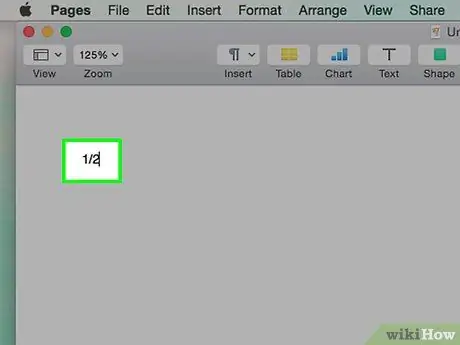
ደረጃ 5. በገጾችዎ ሰነድ ውስጥ ያለውን ክፍልፋይ ይተይቡ።
አሁን ዝግጁ ነዎት። ቁጥሩን መተየብ ይጀምሩ ፣ ወደ ፊት መቀነስ (/) ፣ እና ከዚያ ከፋዩ። ገጾች በራስ -ሰር ወደ ክፍልፋይ እይታ ይለውጡትታል።
ዘዴ 3 ከ 3: ቅዳ እና ለጥፍ
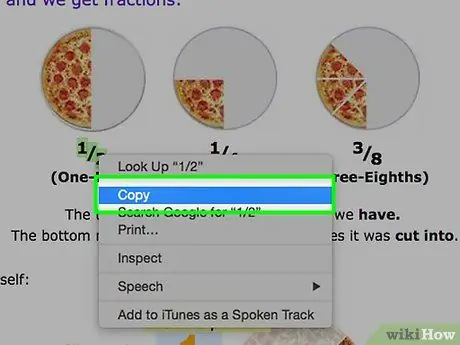
ደረጃ 1. ክፍልፋይዎን ይቅዱ እና ይለጥፉ (ይቅዱ እና ይለጥፉ)።
ከላይ ያሉትን ማናቸውንም ዘዴዎች በመጠቀም ላይ ችግር እያጋጠመዎት ከሆነ ቁርጥራጮችን ከሌሎች ሰነዶች ወይም ከበይነመረቡ መገልበጥ እና መለጠፍ ይችላሉ።
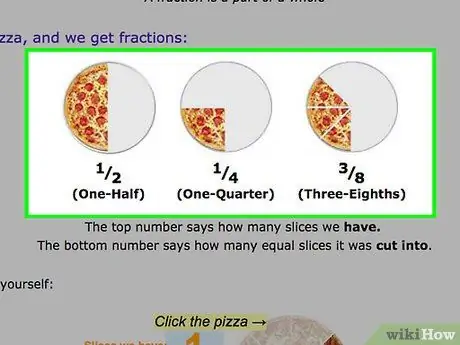
ደረጃ 2. የሚፈለገውን ክፍልፋይ ያግኙ።
ሊጠቀሙበት የሚፈልጉት ሻርድ በሰነድዎ ውስጥ ወይም በሌላ ሰነድ ውስጥ የሆነ ቦታ ካለ ፣ ይህንን ሻርድ መቅዳት እና መለጠፍ ይችላሉ።
- በጠቋሚዎ ሊጠቀሙበት የሚፈልጉትን ክፍልፋይ ያድምቁ።
- የደመቀውን ጽሑፍ በቀኝ ጠቅ ያድርጉ እና “ቅዳ” ን ጠቅ ያድርጉ።
- ወደ ሰነዱ ተመልሰው ጠቅ ያድርጉ እና ጠቋሚው የት እንደሚገኝ ጠቋሚውን ያስቀምጡ። እንደገና በቀኝ ጠቅ ያድርጉ እና “ለጥፍ” ን ጠቅ ያድርጉ።
- የጽሑፉ ቅርጸት እርስዎ ከሚሠሩበት ሰነድ ጋር የማይዛመድ ከሆነ ፣ አሁን የለጠፉትን ክፍልፋይ ያደምቁ እና በሰነዱ ውስጥ ያለውን የጽሑፍ ዓይነት እና ቅርጸ -ቁምፊ መጠን ይለውጡ።
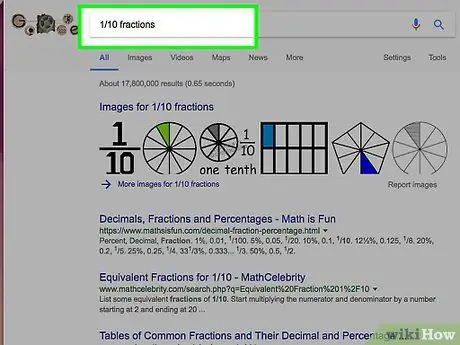
ደረጃ 3. በይነመረቡን ይፈልጉ።
ክፍልፋዩ በሌላ ሰነድ ውስጥ ከሌለ የፍለጋ ቁልፍ ቃል ክፍልፋይ ቁጥርን + “ክፍልፋይ” የሚለውን ቃል በማስገባት በድረ -ገጽ ላይ ሊያገኙት ይችላሉ። ለምሳሌ ፣ 1/10 ን ማካተት ከፈለጉ ፣ “1/10 ክፍልፋይ” ይፈልጉ።
- የሚፈልጉትን ክፍልፋይ እስኪያገኙ ድረስ በፍለጋ ውጤቶች በኩል ጠቅ ያድርጉ። ከዚያ ፣ ከላይ እንደተጠቀሰው ፣ ክፍልፋዩን ያደምቁ እና ይቅዱ እና ወደ ሰነድዎ ውስጥ ይለጥፉት።
- ቅርጸቱን መለወጥ ከፈለጉ ፣ ክፍልፋዩን እንደገና ያደምቁ እና ወደ ተገቢው የቅርጸ -ቁምፊ ዓይነት እና መጠን ይለውጡ። አስፈላጊም ከሆነ ደፋር (ወይም ግልፅ) ማድረግ ይችላሉ።







